- Wenn Ihr installierter Adblock keine Werbung blockiert, kann eine Adware das Problem verursachen.
- Die Verwendung von Drittanbieter-Software zum Entfernen möglicher Malware ist ebenfalls eine großartige Lösung.
- Stellen Sie sicher, dass Sie verschiedene Adblock-Erweiterungen für Ihren aktuellen Browser ausprobieren.
- Versuchen Sie, einen anderen Browser mit integriertem Werbeblocker zu installieren, um eine einfache Lösung zu finden.

- Einfache Migration: Verwenden Sie den Opera-Assistenten, um vorhandene Daten wie Lesezeichen, Passwörter usw.
- Ressourcennutzung optimieren: Ihr RAM-Speicher wird effizienter genutzt als in anderen Browsern
- Verbesserte Privatsphäre: kostenloses und unbegrenztes VPN integriert
- Keine Werbung: Der integrierte Werbeblocker beschleunigt das Laden von Seiten und schützt vor Data-Mining
- Gaming-freundlich: Opera GX ist der erste und beste Browser für Spiele
- Oper herunterladen
Nichts ist ärgerlicher, als beim Surfen im Internet von Werbung belästigt zu werden. Aber was kannst du tun, wenn du einen Werbeblocker installiert und es funktioniert immer noch nicht?
Eine große Anzahl von Benutzern hat berichtet, dass sie, obwohl sie eine große Anzahl von Werbeblockern ausprobiert haben, beim Surfen im Internet immer noch von Anzeigen genervt sind.
Dies kann äußerst frustrierend sein, vor allem, weil Sie denken, dass Sie alles versucht haben, um das Auftauchen dieser lästigen Anzeigen zu verhindern.
Aus diesen Gründen werden wir in diesem Artikel diskutieren, was die Gründe sein könnten, warum Adblock für Sie nicht mehr funktioniert, und schließlich werden wir den besten Weg zur Lösung dieses Problems besprechen. Lesen Sie weiter, um mehr zu erfahren.
Die folgenden Lösungen sind auch nützlich, wenn Sie diese Probleme haben:
- Adblock blockiert keine Werbung
- Adblock blockiert keine Werbung mehr
- Adblock blockiert keine Werbung
Möchten Sie Werbung in Windows 10 loswerden? Es ist einfacher als Sie denken
Was mache ich, wenn Adblock keine Anzeigen blockiert?
1. Verwenden Sie einen anderen Browser

Wenn Ihr Webbrowser weiterhin Probleme mit den Ad-Blocker-Erweiterungen hat, sollten Sie möglicherweise zu einem Browser mit integriertem Ad-Blocker wechseln.
Ein solches Beispiel ist Oper. Dieser Webbrowser verwendet die Chromium-Engine, was ihn sehr schnell und leistungsstark macht, und verfügt über mehrere Datenschutz-Tools, mit denen Sie ungestört im Internet surfen können.
Dazu gehören a VPN und ein Werbeblocker, die beide sehr effizient und ohne Einschränkungen sind.
Opera ist ein sehr vielseitiger Browser. Es gibt mehrere Versionen, von denen jede auf etwas spezialisiert ist, wie VPN, Gaming usw. Es gibt sicherlich einen Opera-Browser für jeden.
Der Browser ist nicht nur eine großartige Suchmaschine, sondern hat auch eine geringe Bandbreite und hat wenig bis gar keinen Einfluss auf die Systemleistung. Andere Browser wie Chrome fressen viel RAM.

Oper
Genießen Sie das Surfen im Internet, ohne von lästigen Anzeigen gestört zu werden, dank dieses Browsers, der mit allen Datenschutz-Tools ausgestattet ist, die Sie jemals benötigen könnten
2. Stellen Sie sicher, dass die angezeigten Anzeigen nicht durch Malware verursacht werden
- Malwarebytes herunterladen und installieren.
- Öffnen Sie die Malwarebytes-Software.
- Wählen Sie im Dashboard Scanne jetzt um Ihren PC nach Malware zu scannen.
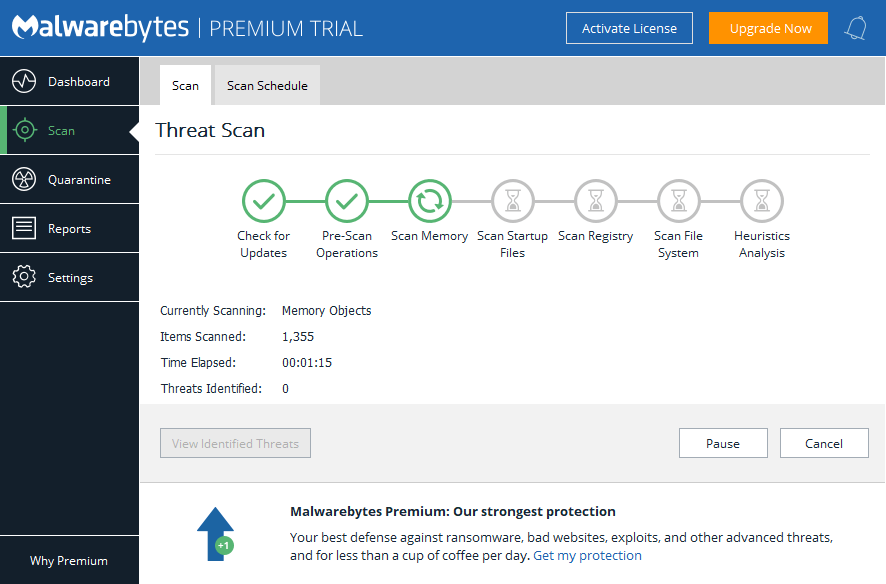
- Nachdem der Vorgang abgeschlossen ist, Entfernen Sie alle identifizierten Bedrohungen.
- Starten Sie Ihren PC neu, und prüfen Sie, ob das Problem behoben ist.
Oftmals können die angezeigten Anzeigen durch Malware verursacht werden, die sich bereits auf Ihrem PC befindet, insbesondere wenn Sie die Anzeigen beim Besuch weniger sicherer Websites sehen.
In diesem Artikel haben wir die Gründe besprochen, aus denen Ihre Browser-Werbeblocker-Add-Ons jetzt möglicherweise funktionieren, und auch die Lösung für dieses Problem.
⇒Holen Sie sich Malwarebytes
Wenn Sie keine Malware auf Ihrem PC haben, können Sie Opera einfach herunterladen und als Ihre Standardbrowsersoftware festlegen.
Opera stellt sicher, dass Sie erstklassigen Schutz vor Online-Bedrohungen erhalten und verhindert auch Dritte daran, auf Ihre privaten Daten zuzugreifen, während Sie mit dem integrierten. auch online anonym bleiben VPN-Dienst.
 Haben Sie immer noch Probleme?Beheben Sie sie mit diesem Tool:
Haben Sie immer noch Probleme?Beheben Sie sie mit diesem Tool:
- Laden Sie dieses PC-Reparatur-Tool herunter auf TrustPilot.com als großartig bewertet (Download beginnt auf dieser Seite).
- Klicken Scan starten um Windows-Probleme zu finden, die PC-Probleme verursachen könnten.
- Klicken Repariere alles um Probleme mit patentierten Technologien zu beheben (Exklusiver Rabatt für unsere Leser).
Restoro wurde heruntergeladen von 0 Leser in diesem Monat.
Häufig gestellte Fragen
Alles darüber erfährst du in unserem kurzer Artikel zu Adblocker-Erweiterungen für Browser.
Ja, denn sie verhindern Bloatware und Adware. Lesen Sie dies nützlicher Artikel über die besten Möglichkeiten zum Blockieren von Anzeigen auf Ihrem PC.
Die meisten Werbeblocker verfolgen keine Benutzer. Es gibt jedoch einige unklare Werbeblocker, die Benutzer tatsächlich verfolgen.


![Browser passt nicht auf meinen Bildschirm: So ändern Sie die Größe von Webseiten [FIX]](/f/fcbf1af27d14d1457dcc97a4040cfdf4.jpg?width=300&height=460)